表格一般包括標(biāo)題行(標(biāo)題)、列標(biāo)題行(表頭)和數(shù)據(jù)行(數(shù)據(jù))三部分。一般情況下,繪制表格前,都應(yīng)該事先設(shè)置表格樣式。AutoCAD提供了Tablestyle命令設(shè)置表格樣式。
可以通過以下方法激活Tablestyle命令。1、菜單欄【格式】——“表格樣式”。2、單擊“樣式”工具欄上的“表格樣式”圖標(biāo)。3、在命令行中輸入Tablestyle或者TS并回車。
激活Tablestyle命令后將彈出“表格樣式”對話框,如圖所示。
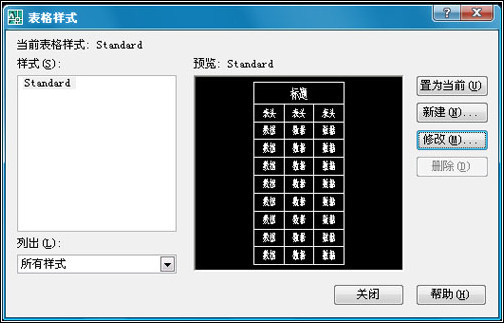
樣式: 顯示表格樣式。
列出: 控制“樣式”列表框顯示的內(nèi)容。
一、新建表格樣式
單擊“表格樣式”對話框中的“新建”按鈕,彈出“創(chuàng)建新的表格樣式”對話框,如圖所示。
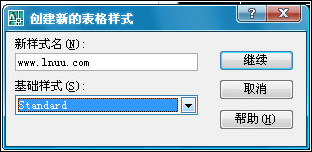
基礎(chǔ)樣式:指定新表格樣式基于現(xiàn)有的表格樣式。
在“新樣式名”文本框中輸入新建表格樣式的名稱,選擇“基礎(chǔ)樣式”,單擊“繼續(xù)”按鈕,然后將彈出“新建表格樣式”對話框,如圖所示。
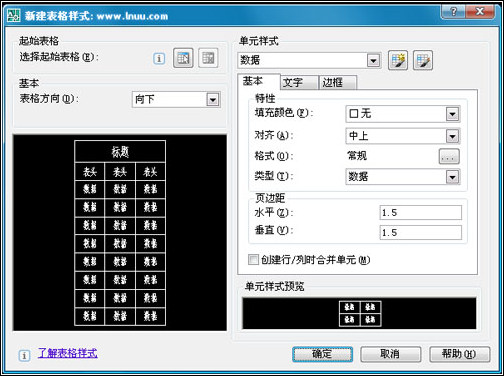
1、起始表格 選項區(qū)。
1)單擊“選擇”按鈕,可以從圖形中選定一個表格(稱為“起始表格”),選擇表格后,可以指定要從該表格復(fù)制到表格樣式的結(jié)構(gòu)和內(nèi)容。
2)使用 “刪除表格”圖標(biāo),可以將該表格的格式從當(dāng)前表格樣式中刪除。
2、基本 選項區(qū)。
1)表格方向:“向下”, 將創(chuàng)建由上而下讀取的表格,標(biāo)題行(標(biāo)題)和列標(biāo)題行(表頭)位于表格的頂部。
2)表格方向:“向上”, 將創(chuàng)建由下而上讀取的表格,標(biāo)題行(標(biāo)題)和列標(biāo)題行(表頭)位于表格的底部。
3、單元樣式 選項區(qū)。
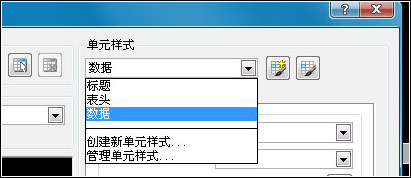
可以從下拉列表中選擇單元樣式的類型,包括 數(shù)據(jù)、表頭和標(biāo)題 。可以在下拉列表中“創(chuàng)建新單元樣式”和“管理單元樣式”,也可以單擊右側(cè)的“創(chuàng)建新單元樣式”和“管理單元樣式”按鈕。
1)創(chuàng)建新單元樣式:單擊“創(chuàng)建新單元樣式”按鈕,彈出“創(chuàng)建新單元樣式”對話框,如圖所示。
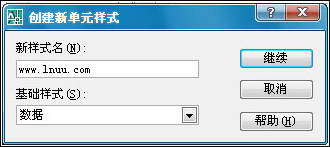
輸入新單元樣式的名稱,選擇“基礎(chǔ)樣式”,單擊“繼續(xù)”按鈕,然后將返回“新建表格樣式”對話框。
2)管理單元樣式:單擊“管理單元樣式”按鈕,彈出“管理單元樣式”對話框,如圖所示。顯示當(dāng)前表格樣式中的所有單元樣式,并可以新建、重命名、刪除單元樣式。
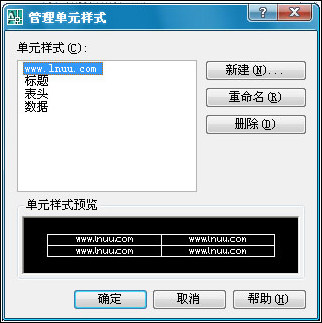
4、基本 選項卡。
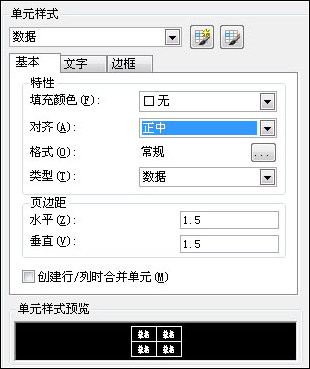
1)填充顏色:指定單元的背景色。默認(rèn)值為“無”。
2)對齊:設(shè)置表格單元中文字(字符)的對齊方式。
3)格式:為表格中的“標(biāo)題”、“表頭”、“數(shù)據(jù)”單元設(shè)置格式,默認(rèn)為“常規(guī)”。單擊右側(cè)的選擇按鈕,將彈出“表格單元格式”對話框,如圖所示,從中可以進(jìn)一步定義格式選項。
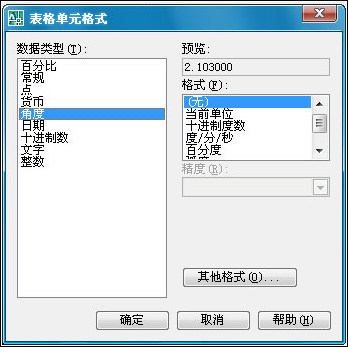
4)水平:設(shè)置單元中的文字(字符)與左右單元邊界之間的距離。#p#分頁標(biāo)題#e#
5)垂直:設(shè)置單元中的文字(字符)與上下單元邊界之間的距離。
6)創(chuàng)建行/列時合并單元:將使用當(dāng)前單元樣式創(chuàng)建的所有新行或新列合并為一個單元。可以使用此選項在表格的頂部創(chuàng)建標(biāo)題行。
5、文字 選項卡。
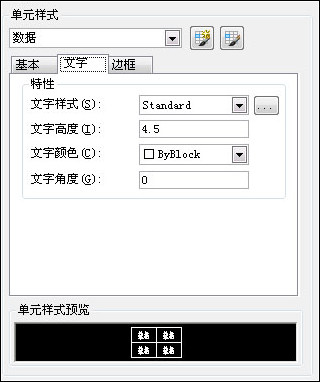
1)文字樣式 :列出圖形中的所有文字樣式。單擊右側(cè)的選擇按鈕,將顯示“文字樣式”對話框,從中可以創(chuàng)建新的文字樣式。
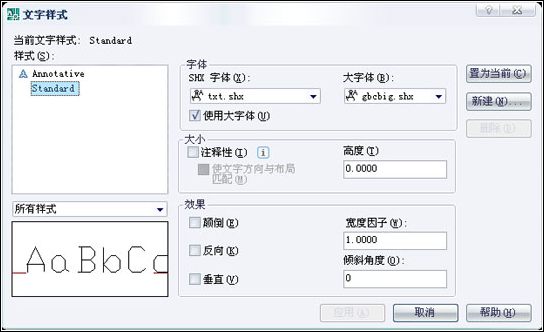
2)文字高度 :設(shè)置文字高度。
3)文字顏色 :設(shè)置文字顏色。
4)文字角度 :設(shè)置文字角度。
5、邊框 選項卡。
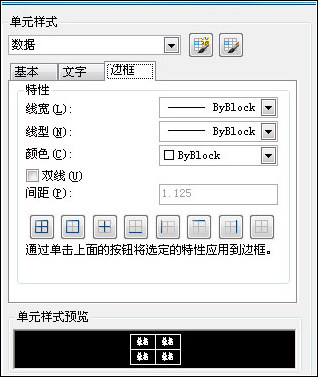
1)邊界按鈕 :一共8個按鈕,通過單擊邊界按鈕,可以將選定的特性應(yīng)用到邊框,控制單元邊界的外觀。
2)線寬 :單擊邊界按鈕,此設(shè)置將應(yīng)用于指定邊界的線寬。
3)線型 :單擊邊界按鈕,此設(shè)置將應(yīng)用于指定邊界的線型。
4)顏色 :單擊邊界按鈕,此設(shè)置將應(yīng)用于指定邊界的顏色。
5)雙線 :將表格邊界顯示為雙線。
6)間距 :指定雙線邊界的間距。
二、修改表格樣式:單擊“修改”按鈕,將彈出“修改表格樣式”對話框(同“新建表格樣式”對話框),可以對“樣式”列表框中所選擇的表格樣式進(jìn)行修改。
三、刪除表格樣式:單擊“刪除”按鈕,將把“樣式”列表框中所選擇的表格樣式刪除。但是不能刪除默認(rèn)的Standard表格樣式。
四、置為當(dāng)前:單擊該按鈕,“樣式”列表框中選擇的表格樣式將被設(shè)置為當(dāng)前表格樣式。
可以通過以下方法激活Tablestyle命令。1、菜單欄【格式】——“表格樣式”。2、單擊“樣式”工具欄上的“表格樣式”圖標(biāo)。3、在命令行中輸入Tablestyle或者TS并回車。
激活Tablestyle命令后將彈出“表格樣式”對話框,如圖所示。
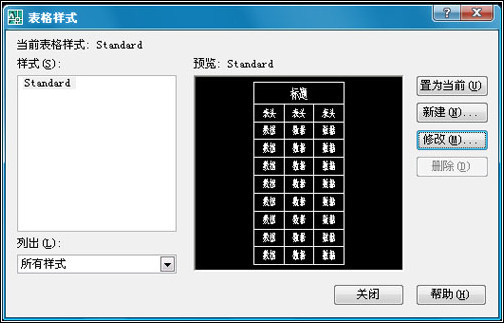
樣式: 顯示表格樣式。
列出: 控制“樣式”列表框顯示的內(nèi)容。
一、新建表格樣式
單擊“表格樣式”對話框中的“新建”按鈕,彈出“創(chuàng)建新的表格樣式”對話框,如圖所示。
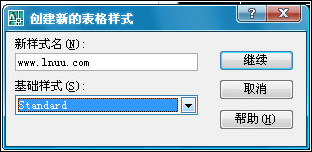
基礎(chǔ)樣式:指定新表格樣式基于現(xiàn)有的表格樣式。
在“新樣式名”文本框中輸入新建表格樣式的名稱,選擇“基礎(chǔ)樣式”,單擊“繼續(xù)”按鈕,然后將彈出“新建表格樣式”對話框,如圖所示。
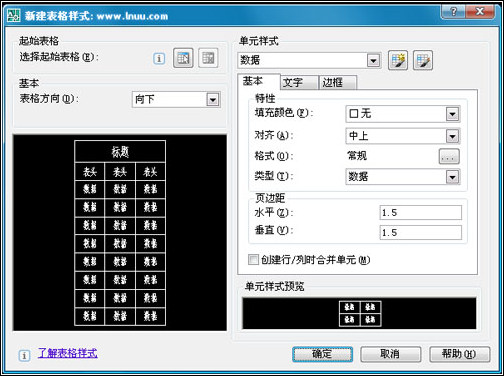
1、起始表格 選項區(qū)。
1)單擊“選擇”按鈕,可以從圖形中選定一個表格(稱為“起始表格”),選擇表格后,可以指定要從該表格復(fù)制到表格樣式的結(jié)構(gòu)和內(nèi)容。
2)使用 “刪除表格”圖標(biāo),可以將該表格的格式從當(dāng)前表格樣式中刪除。
2、基本 選項區(qū)。
1)表格方向:“向下”, 將創(chuàng)建由上而下讀取的表格,標(biāo)題行(標(biāo)題)和列標(biāo)題行(表頭)位于表格的頂部。
2)表格方向:“向上”, 將創(chuàng)建由下而上讀取的表格,標(biāo)題行(標(biāo)題)和列標(biāo)題行(表頭)位于表格的底部。
3、單元樣式 選項區(qū)。
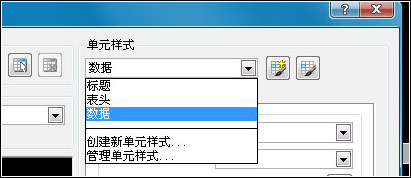
可以從下拉列表中選擇單元樣式的類型,包括 數(shù)據(jù)、表頭和標(biāo)題 。可以在下拉列表中“創(chuàng)建新單元樣式”和“管理單元樣式”,也可以單擊右側(cè)的“創(chuàng)建新單元樣式”和“管理單元樣式”按鈕。
1)創(chuàng)建新單元樣式:單擊“創(chuàng)建新單元樣式”按鈕,彈出“創(chuàng)建新單元樣式”對話框,如圖所示。
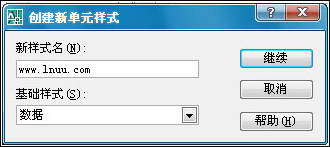
輸入新單元樣式的名稱,選擇“基礎(chǔ)樣式”,單擊“繼續(xù)”按鈕,然后將返回“新建表格樣式”對話框。
2)管理單元樣式:單擊“管理單元樣式”按鈕,彈出“管理單元樣式”對話框,如圖所示。顯示當(dāng)前表格樣式中的所有單元樣式,并可以新建、重命名、刪除單元樣式。
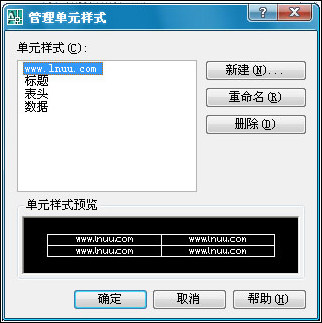
4、基本 選項卡。
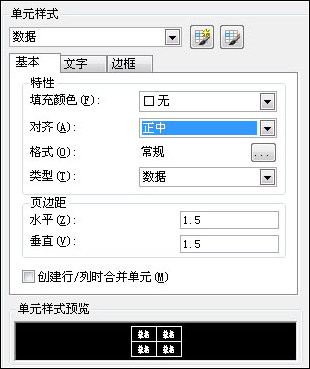
1)填充顏色:指定單元的背景色。默認(rèn)值為“無”。
2)對齊:設(shè)置表格單元中文字(字符)的對齊方式。
3)格式:為表格中的“標(biāo)題”、“表頭”、“數(shù)據(jù)”單元設(shè)置格式,默認(rèn)為“常規(guī)”。單擊右側(cè)的選擇按鈕,將彈出“表格單元格式”對話框,如圖所示,從中可以進(jìn)一步定義格式選項。
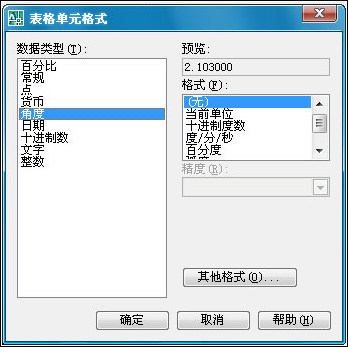
4)水平:設(shè)置單元中的文字(字符)與左右單元邊界之間的距離。#p#分頁標(biāo)題#e#
5)垂直:設(shè)置單元中的文字(字符)與上下單元邊界之間的距離。
6)創(chuàng)建行/列時合并單元:將使用當(dāng)前單元樣式創(chuàng)建的所有新行或新列合并為一個單元。可以使用此選項在表格的頂部創(chuàng)建標(biāo)題行。
5、文字 選項卡。
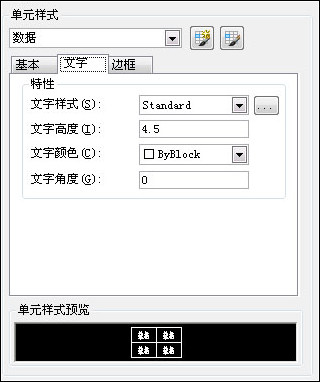
1)文字樣式 :列出圖形中的所有文字樣式。單擊右側(cè)的選擇按鈕,將顯示“文字樣式”對話框,從中可以創(chuàng)建新的文字樣式。
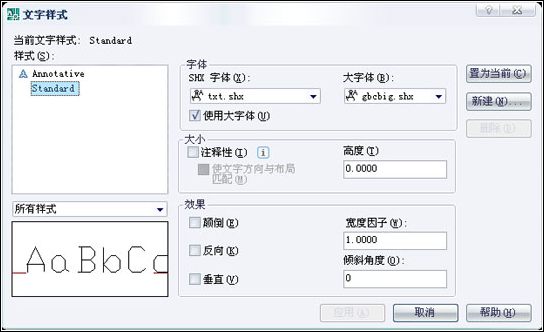
2)文字高度 :設(shè)置文字高度。
3)文字顏色 :設(shè)置文字顏色。
4)文字角度 :設(shè)置文字角度。
5、邊框 選項卡。
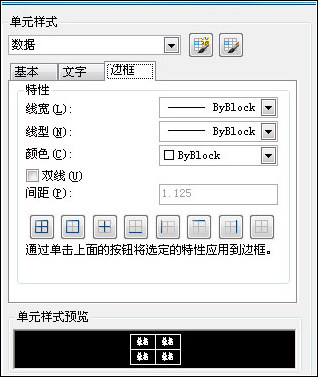
1)邊界按鈕 :一共8個按鈕,通過單擊邊界按鈕,可以將選定的特性應(yīng)用到邊框,控制單元邊界的外觀。
2)線寬 :單擊邊界按鈕,此設(shè)置將應(yīng)用于指定邊界的線寬。
3)線型 :單擊邊界按鈕,此設(shè)置將應(yīng)用于指定邊界的線型。
4)顏色 :單擊邊界按鈕,此設(shè)置將應(yīng)用于指定邊界的顏色。
5)雙線 :將表格邊界顯示為雙線。
6)間距 :指定雙線邊界的間距。
二、修改表格樣式:單擊“修改”按鈕,將彈出“修改表格樣式”對話框(同“新建表格樣式”對話框),可以對“樣式”列表框中所選擇的表格樣式進(jìn)行修改。
三、刪除表格樣式:單擊“刪除”按鈕,將把“樣式”列表框中所選擇的表格樣式刪除。但是不能刪除默認(rèn)的Standard表格樣式。
四、置為當(dāng)前:單擊該按鈕,“樣式”列表框中選擇的表格樣式將被設(shè)置為當(dāng)前表格樣式。
相關(guān)文章
- 2021-09-08BIM技術(shù)叢書Revit軟件應(yīng)用系列Autodesk Revit族詳解 [
- 2021-09-08全國專業(yè)技術(shù)人員計算機應(yīng)用能力考試用書 AutoCAD2004
- 2021-09-08EXCEL在工作中的應(yīng)用 制表、數(shù)據(jù)處理及宏應(yīng)用PDF下載
- 2021-08-30從零開始AutoCAD 2014中文版機械制圖基礎(chǔ)培訓(xùn)教程 [李
- 2021-08-30從零開始AutoCAD 2014中文版建筑制圖基礎(chǔ)培訓(xùn)教程 [朱
- 2021-08-30電氣CAD實例教程AutoCAD 2010中文版 [左昉 等編著] 20
- 2021-08-30電影風(fēng)暴2:Maya影像實拍與三維合成攻略PDF下載
- 2021-08-30高等院校藝術(shù)設(shè)計案例教程中文版AutoCAD 建筑設(shè)計案例
- 2021-08-29環(huán)境藝術(shù)制圖AutoCAD [徐幼光 編著] 2013年P(guān)DF下載
- 2021-08-29機械A(chǔ)utoCAD 項目教程 第3版 [繆希偉 主編] 2012年P(guān)DF